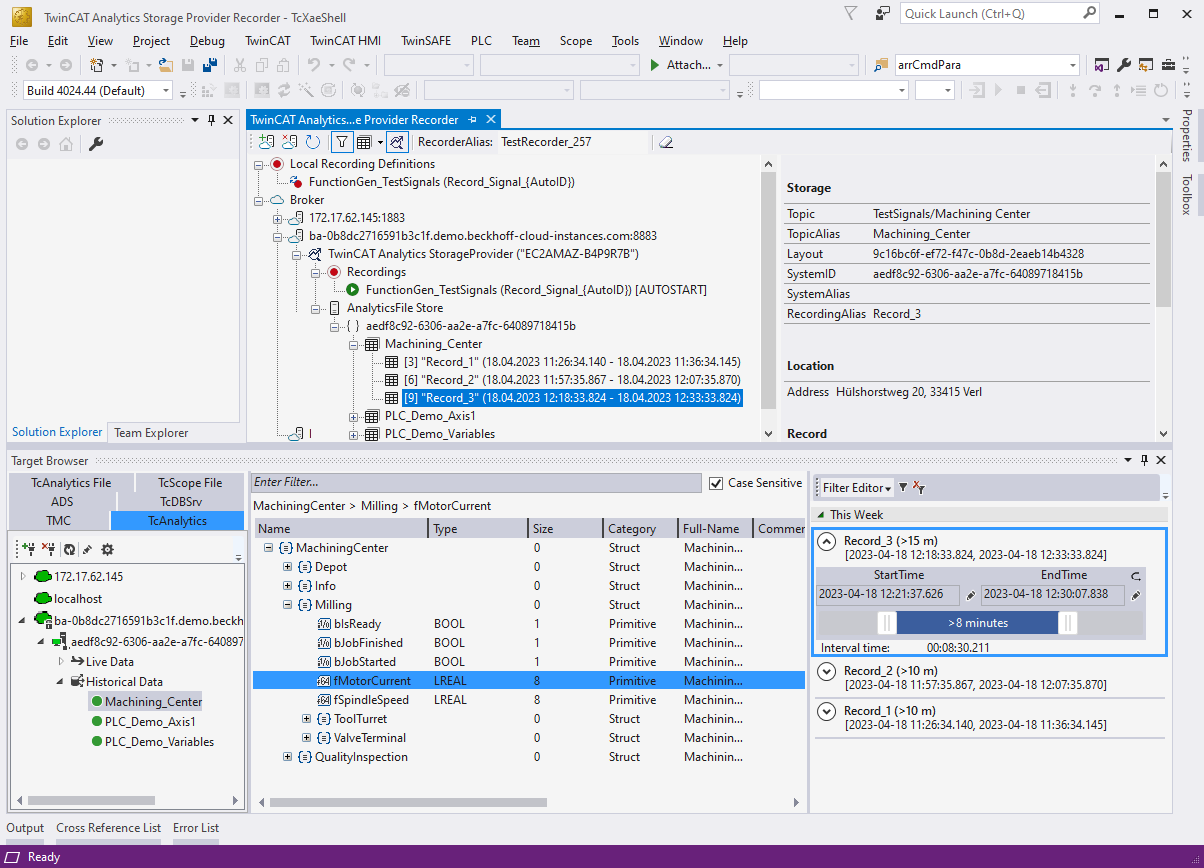Storage Provider Recorder
Mit dem Storage Provider Recorder können Aufnahme Definitionen erstellt, gestartet und verwaltet werden. Zusätzlich besteht die Möglichkeit, die Datenspeicher einzelner Analytics Storage Provider zu verwalten. Alle wichtigen Eigenschaften der gefundenen Analytics Storage Providern und historisierten Daten werden übersichtlich dargestellt.
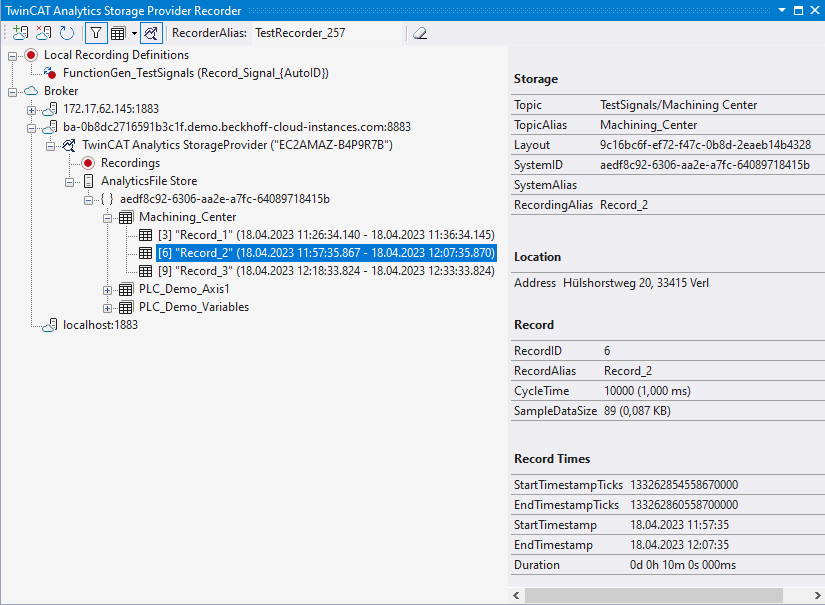
Symbolleiste

1 | Neuen Broker hinzufügen |
2 | Ausgewählten Broker entfernen |
3 | Anzeige Filter (Alle / Meine aktiven Aufnahmen anzeigen) |
4 | Anzeige Art wählen (Alias / Topics) |
5 | Offline Analytics Storage Provider anzeigen / ausblenden |
6 | „RecorderAlias“ – Gruppierungsname von Aufnahmen |
7 | Meldungen aus Fehlerliste entfernen |
Recorder Fenster einrichten
Vergeben Sie zunächst einen „RecorderAlias“. Dieser hilft die gestarteten Aufnahmen zu gruppieren und seine selbst gestarteten wieder zu finden. Mit dem Filter können auch fremd gestartete Aufnahmen angezeigt werden.
Danach können ein oder mehrere Broker eingerichtet werden. Dies geschieht über die schon bekannte Eingabemaske für MQTT-Verbindungseigenschaften.
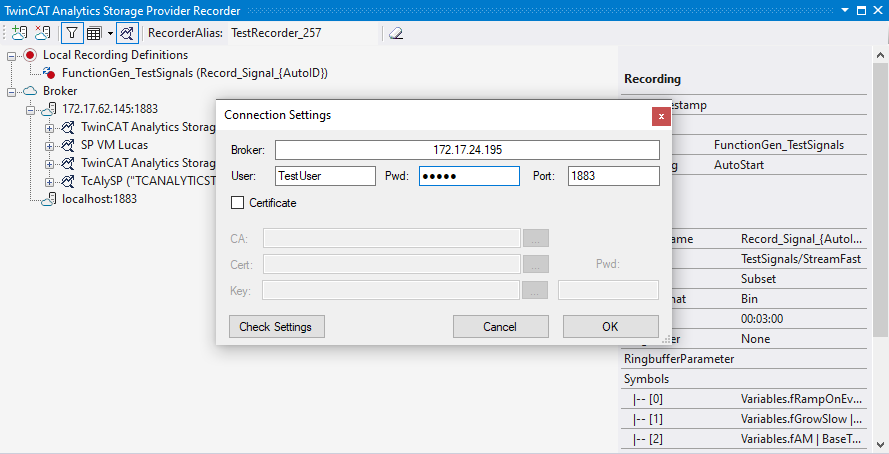
Sobald eine Verbindung zum Broker hergestellt werden konnte, werden alle darauf verbunden Analytics Storage Provider aufgelistet.
Aufnahmedefinition erzeugen
Zur Konfiguration der Aufzeichnung wählen Sie Ihr Ziel im Target Browser aus. Klicken Sie auf Live Data und wählen Sie eine oder mehrere Variablen durch Mehrfachauswahl aus und ziehen Sie sie per Drag-and-Drop auf den Local Recording Definitions Knoten im Recorder Fenster.
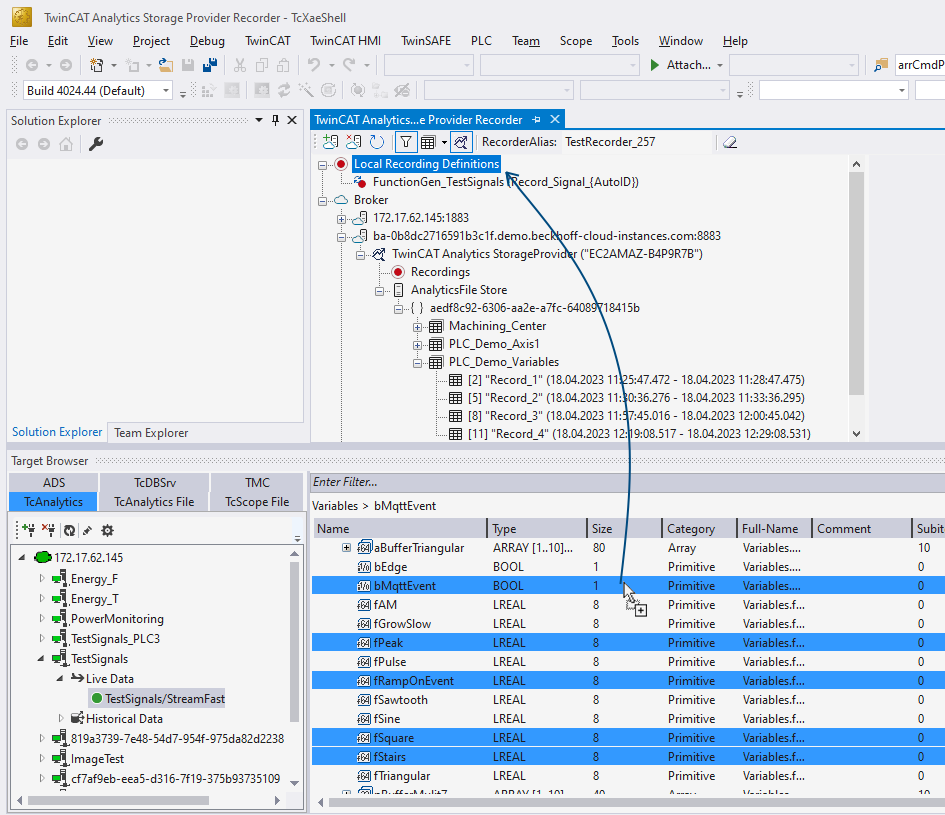
Im Recorder können Sie die ausgewählten Variablen oder das vollständige Quell-Prozessabbild der Variablen hinzufügen.
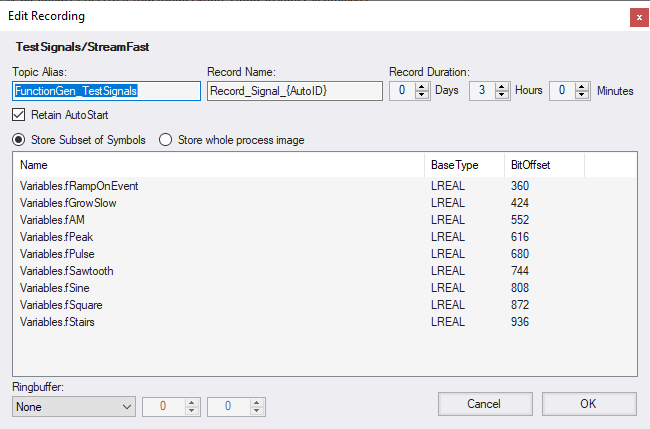
Sie können auch Aufzeichnungsnamen und eine Dauer konfigurieren (anderenfalls läuft die Aufzeichnung endlos, bis sie manuell gestoppt wird). Ein Ringpuffer kann nach Storage oder Zeit eingestellt werden.
Aufnahme starten
Es gibt drei verschiedene Wege, um eine Aufnahme zu starten.
- Über das Kontextmenü an einem lokalem Aufnahmedefinition Knoten. Hier kann der gewünschte Analytics Storage Provider ausgewählt werden, welcher die Daten aufzeichnen soll. Es werden nur die Storage Provider angezeigt, die auch Zugriff auf das ausgewählte Topic haben.
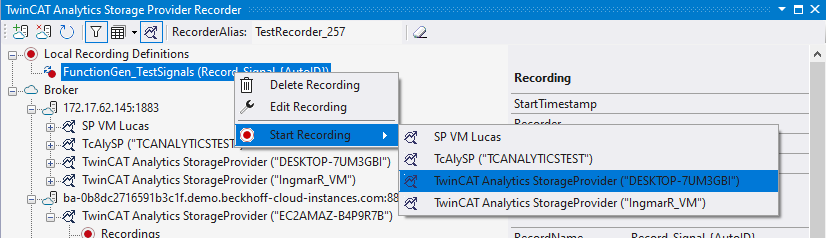
- Über das Kontextmenü am Analytics Storage Provider Knoten. Hier kann die gewünschte Aufnahmedefinition ausgewählt werden. Es werden nur die Definitionen angezeigt, die auch vom Analytics Storage Provider verarbeitet werden können.
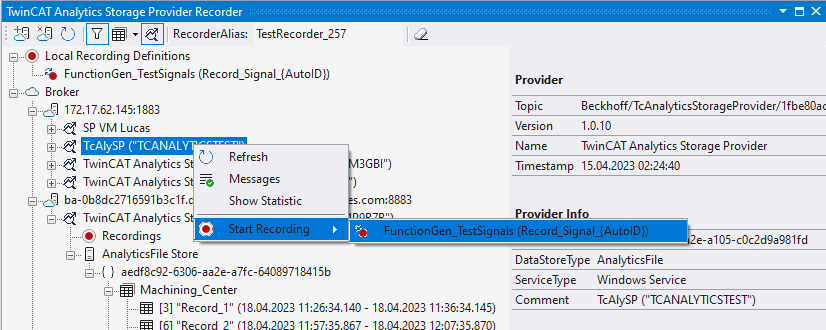
- Per Drag-and-Drop des lokalen Aufnahmedefinition Knoten. Die gewünschte Aufnahmedefinition kann auf den gewünschten Analytics Storage Provider per Drag-and-Drop gestartet werden. Sollte der Storage Provider die Aufnahmedefinition nicht ausführen können, wird eine Fehlermeldung in der Fehlerliste ausgegeben.
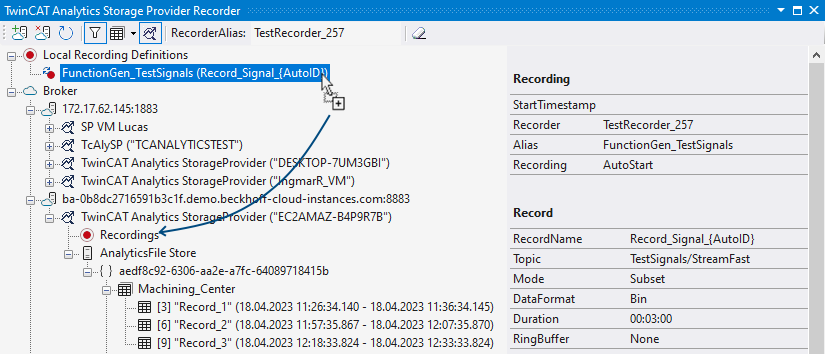
Historisierte Daten verwenden
Nach und auch während der Aufzeichnung können Sie die historischen Daten als Eingang für Ihre Analyse im Target Browser auswählen. Im Target Browser finden Sie für die historischen Daten eine neue Steuerung auf der rechten Seite. Dort können Sie die Zeitspanne für Ihre Daten auswählen.